装了固态怎么重装系统
准备工作
- 备份重要数据:虽然新装的固态硬盘一般是空的,但电脑中原来的机械硬盘或其他存储设备中可能存有重要数据,建议将重要文件、照片、文档等备份到移动硬盘、U盘或云存储中,以防在重装系统过程中数据丢失。
- 准备系统安装介质:需要准备一个可用的系统安装介质,如USB闪存驱动器,可以从微软官方网站等正规渠道下载Windows系统镜像文件,然后使用工具如Rufus将系统镜像写入U盘,制作成启动U盘。
- 确认固态硬盘已正确安装:确保固态硬盘已正确安装在电脑中,并且电脑能够识别到它,可以通过查看BIOS中的硬盘识别情况或在系统中使用磁盘管理工具来检查。
设置BIOS
- 进入BIOS:重启电脑,在开机过程中按下相应的按键进入BIOS设置界面,常见的按键有Del、F2、F10等,具体按键根据电脑主板型号而定,技嘉主板通常按Del键,华硕主板一般按F2键。
- 调整启动顺序:在BIOS中找到“Boot”或“启动”选项,将制作好的启动U盘设置为第一启动项,这样电脑在下次启动时会优先从U盘启动。
- 开启AHCI模式(可选):如果固态硬盘支持AHCI模式,建议在BIOS中开启该模式,以发挥固态硬盘的性能优势,以技嘉主板为例,进入BIOS后切换到“Peripherals”界面,选择“SATA Mode”并设置为“AHCI”。
安装系统
- 从U盘启动:设置好BIOS后,保存并退出,电脑会自动从U盘启动,此时会进入系统安装界面,按照提示选择语言、货币格式、键盘输入方式等基本设置。
- 选择安装分区:在安装过程中,会要求选择安装系统的分区,如果固态硬盘是全新的且未分区,需要对其进行分区,一般情况下,可以创建一个主分区作为系统盘,大小根据个人需求和固态硬盘容量而定,建议至少分配60GB以上的空间给系统盘,如果固态硬盘已经有分区,需要根据实际情况选择要安装系统的分区,通常是选择固态硬盘作为安装目标。
- 开始安装:选择好分区后,点击“下一步”开始安装系统,安装过程可能需要一些时间,期间电脑可能会自动重启几次,这是正常的安装过程,无需进行任何操作,等待安装完成即可。
安装驱动和常用软件
- 安装硬件驱动:系统安装完成后,需要安装固态硬盘的驱动程序以及其他硬件设备的驱动程序,以确保硬件能够正常工作并发挥最佳性能,主板、显卡等硬件的驱动程序可以从对应的官方网站下载,对于固态硬盘,如果是知名品牌的产品,也可以从其官方网站下载最新的驱动程序。
- 安装常用软件:根据自己的需求,安装常用的办公软件、浏览器、杀毒软件等,在安装软件时,注意选择正确的安装路径,尽量避免安装在系统盘,以免占用过多系统资源。
优化系统设置
- 调整虚拟内存:由于固态硬盘的读写速度较快,可以适当调整虚拟内存的大小和存放位置,可以将虚拟内存设置在机械硬盘上(如果有的话),以减少对固态硬盘的读写压力。
- 开启快速启动:在系统设置中,可以开启快速启动功能,以缩短电脑的启动时间,开启该功能后可能会导致部分电脑在关机时出现异常,需要根据实际情况进行测试和调整。
- 定期清理系统垃圾:虽然固态硬盘的读写速度较快,但长期使用后也会积累一些系统垃圾文件,影响系统性能,可以使用系统自带的磁盘清理工具或第三方清理软件定期清理系统垃圾。
以下是相关问答FAQs:

问题1:重装系统后,原来机械硬盘中的数据还在吗?
答:重装系统一般只会影响系统盘(通常是C盘)的数据,如果你的机械硬盘不是系统盘,且在重装系统过程中没有对机械硬盘进行格式化或重新分区等操作,那么机械硬盘中的数据通常会保留下来,但在重装系统前,建议还是先备份重要数据,以防万一。
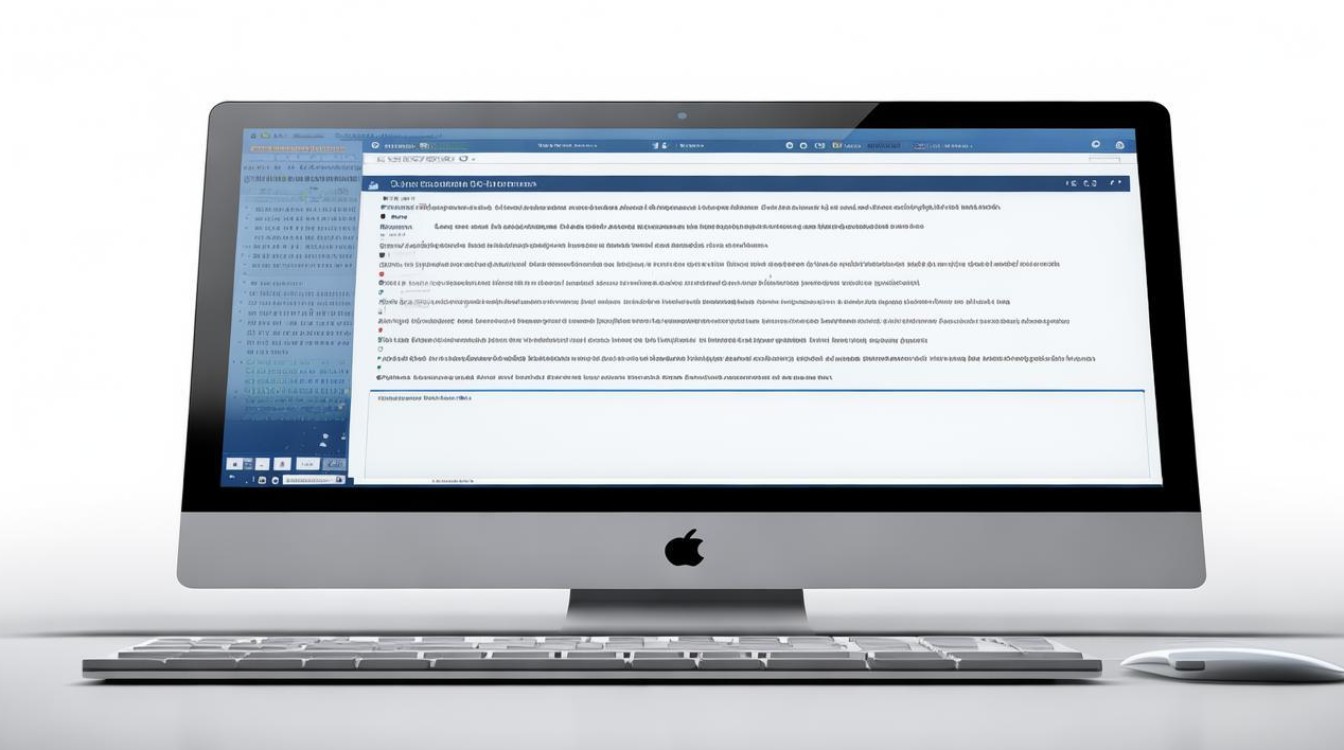
问题2:固态硬盘重装系统后,感觉速度没有明显提升,是怎么回事?
答:可能是以下几个原因导致的,一是没有开启AHCI模式,在BIOS中将其开启后可能会提升性能;二是驱动程序未正确安装,尤其是固态硬盘的驱动程序,需要从官网下载并安装最新版本;
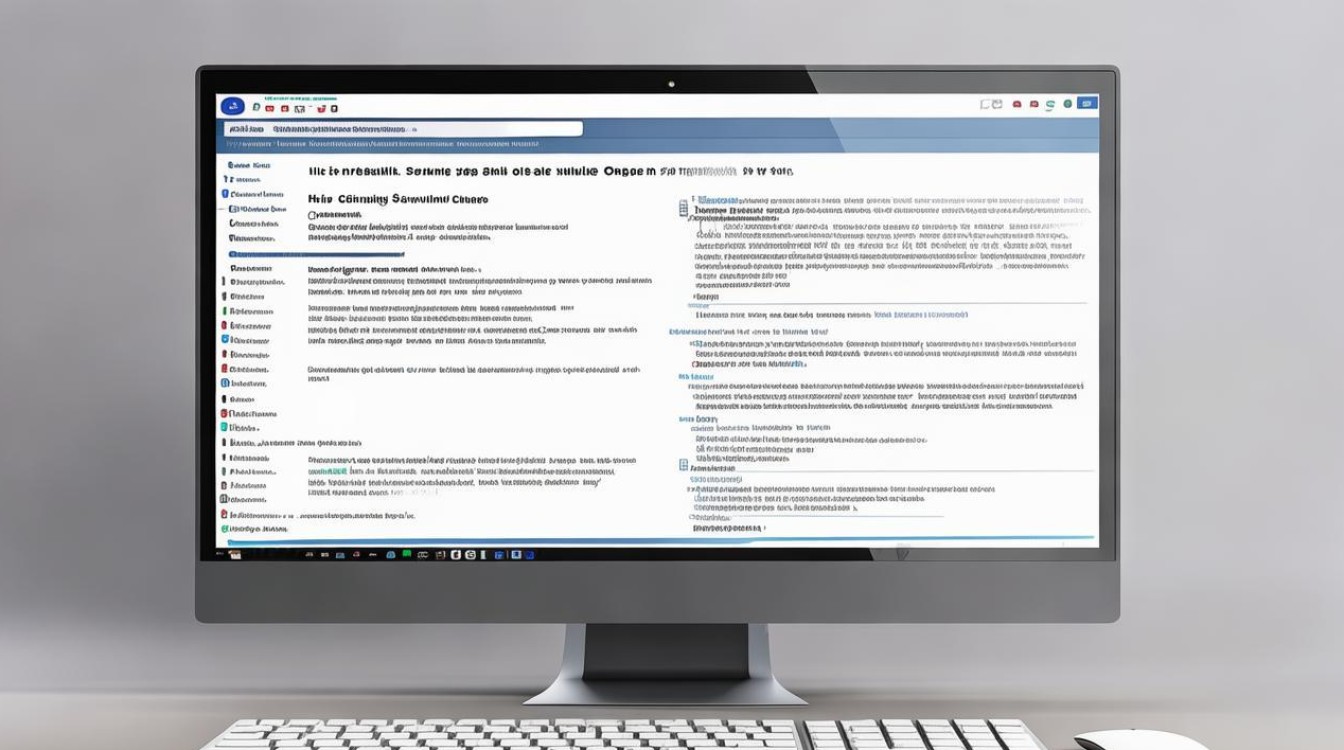
版权声明:本文由 芯智百科 发布,如需转载请注明出处。







 冀ICP备2021017634号-12
冀ICP备2021017634号-12
 冀公网安备13062802000114号
冀公网安备13062802000114号